在ps软件中,创建选区的方式有很多种,对于不规则选区,可以用到磁性套索工具,那么p衡痕贤伎s磁性套索工具怎么用呢?下面就来介绍一下ps磁性套索工具的用法,希望对你有所帮助。
工具/原料
联想YANGTIANS516
Windows7
Adobe PhotoshopCS6
ps磁性套索工具怎么用
1、第一步:打开ps软件,在菜单栏“文件”中,选择“打开”。

2、第二步:在“打开”对话框中,选择并打开一张需要使用套索工具的图片。
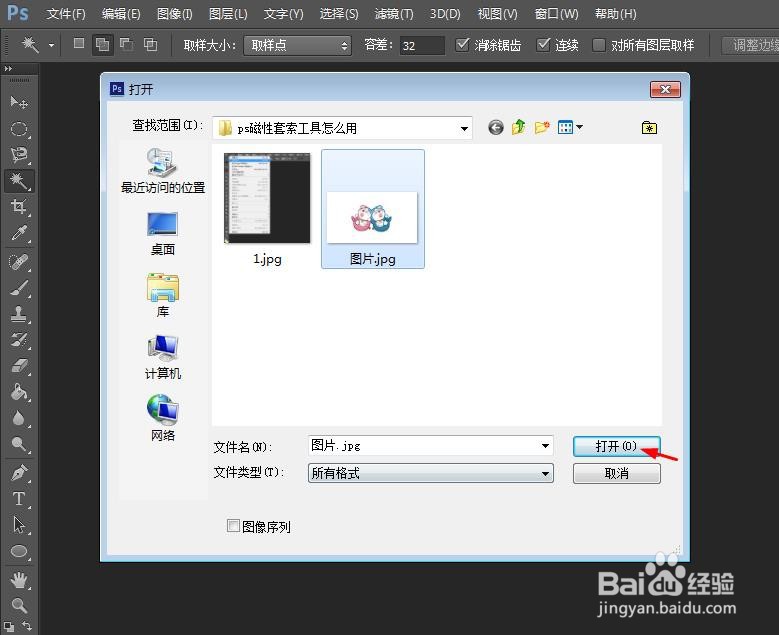

3、第三步:在左边的工具栏中,选择“磁性套索工具”。

4、第四步:在图案边缘处,单击鼠标左键,一点一点沿着图案边缘走。
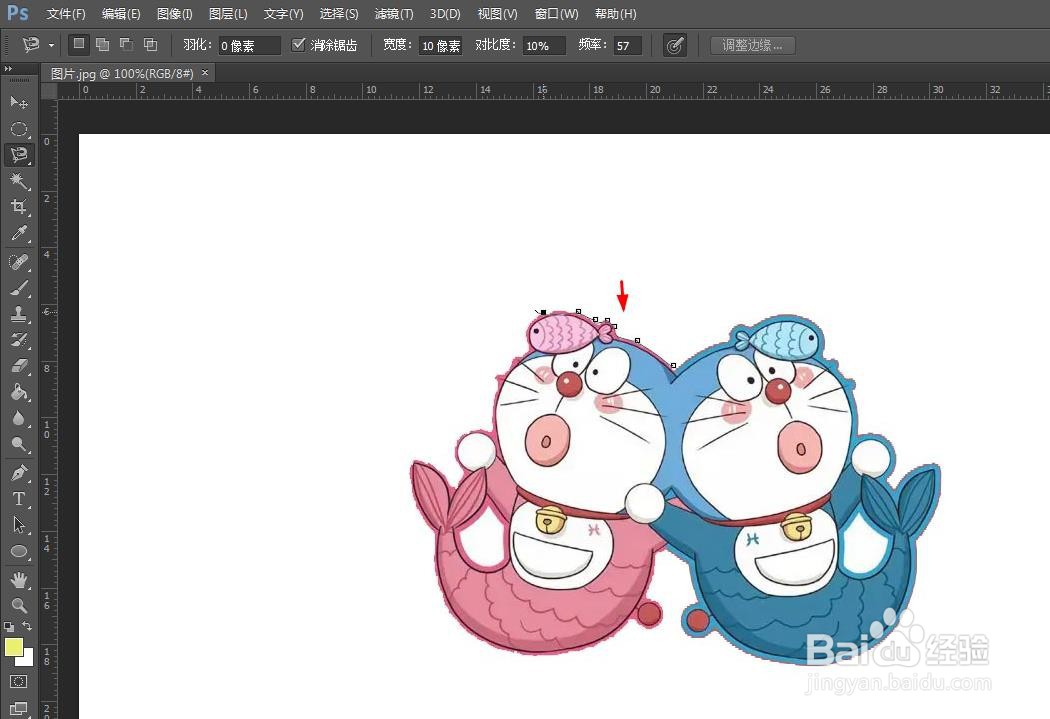
5、第五步:如下图所示,用磁性套索工具创建了图案选区。

6、第六步:按下快捷键Ctrl+J键,复制选区。
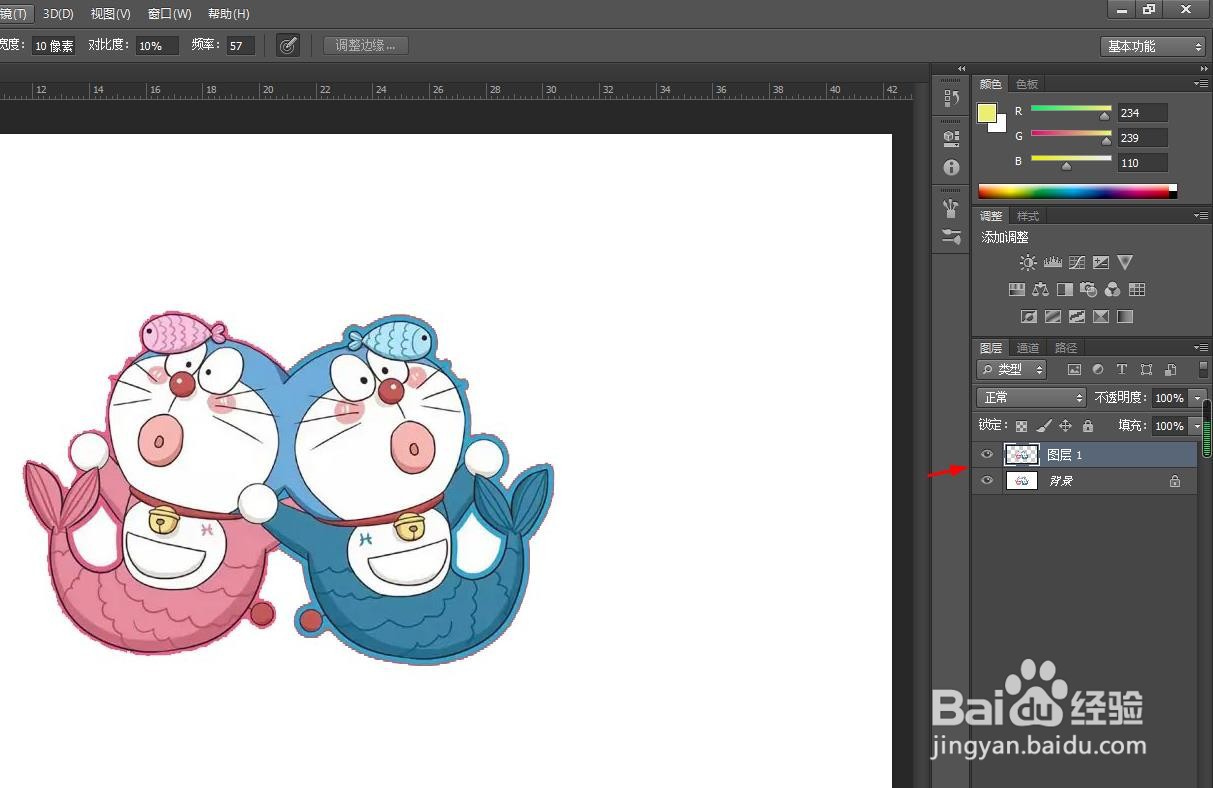
7、如果在使用磁性套索工具过程中,想要停止,按下Esc键即可。

